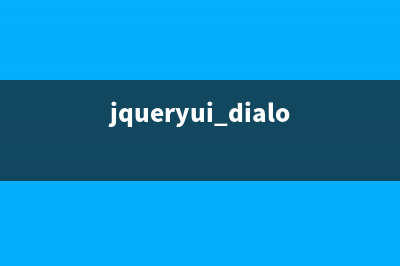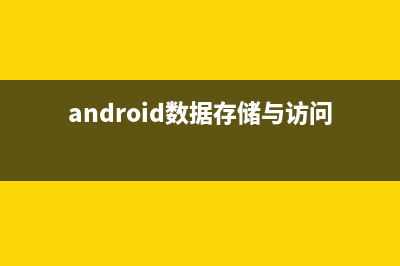位置: 编程技术 - 正文
Vultr VPS自定义安装Windows2003 ISO系统以及加载驱动可远程上网(vultr vps搭建)
编辑:rootadmin推荐整理分享Vultr VPS自定义安装Windows2003 ISO系统以及加载驱动可远程上网(vultr vps搭建),希望有所帮助,仅作参考,欢迎阅读内容。
文章相关热门搜索词:vultr搭建ss教程,vultr搭建ss教程,vps如何设置,vultr 自定义iso,vultr vps搭建,vultr 自定义iso,vultr搭建,vultr vps搭建,内容如对您有帮助,希望把文章链接给更多的朋友!
我们用户喜欢Vultr VPS主机商家的愿意不仅仅在于性价比比较高,数据中心较多、更在于其可以自定义ISO系统,即便有些VPS服务商提供的KVM架构VPS可以用来架构自 定义ISO安装Windows系统,但是这些都不允许的,如果被发现会被直接封锁账户。但是,在Vultr中是可以自定义的,其自主开发的面板可以直接自 定义ISO系统的。
我们大部分VPS主机的用户并不是用来搭建网站项目的,而是用来需要远程操作一些项目的调试和远程操作、以及软件的运行,而在Linux系统中是无法满足需要,但是直接购买带有Windows系统的VPS主机成本就很高,所以我们需要找到捷径解决这个问题。
即便我有在"利用Vultr VPS自定义ISO镜像安装Windows系统及远程桌面访问"文章中有提到安装ISO的方法,但是可能有些步骤没有详细提到,部分入门型的用户看不明白,鉴于用户的要求,老蒋在这篇文章中写一篇极为完整的教程,指导如何在Vultr VPS中自定义安装Windows系统,乃至最后我们可以远程连接上网。
第一、上传Windows ISO系统和网卡驱动至Vultr账户中
我们登录已有的Vultr账户,如果没有则需要参考"新Vultr VPS账户注册教程 充值5美元验证账户赠送5美元余额"注册账户,登录账户找到下图所示的ISO自定义界面。
找到上图所示的"MY ISOS"连接,然后上传系统ISO和驱动ISO。
这里老蒋也提供可用的Windows系统和驱动,文件在百度网盘中,因为考虑到文件以及服务器流量问题,以及版权问题,我不提供直连下载,我们需要自己上传到FTP空间中,然后再直连传到Vultr ISO中。
Windows系统(位): (提取密码hx)
Windows系统驱动: Console按钮,我们执行窗口界面,安装WINDOWS系统。
看到上面的界面,说明ISO系统加载完毕,然后我们就类似本机PC安装系统一样(我们都会安装电脑系统不?)看到是上面提示ENTER回车继续。
F8同意继续。
这里我们可以分区,也可以直接放在一个盘中。为了节省时间,我就直接在GB的硬盘中回车安装就不分区了。一般我们的项目也用不到分区。
用方向键选择需要格式的系统格式,回车继续。
格式化以及复制安装系统文件稍微需要等待几分钟时间,我们等待就是了。稍微休息一会。因为VULTR采用的是SSD固态硬盘,比普通硬盘安装速度快很多的。
安装完毕之后,会自动重启。

同样的等待安装,然后进行设置。看着需要这么多时间,其实不需要,SSD硬盘很快。
区域和语言设置,我们这里就先默认。
设置当前系统的姓名和单位,我们可以随便写。
这里输入序列号,我们可以从网上寻找,老蒋这里找到一个"MRC-GF2CY-KC-DTG-VMT"可用,这里老蒋要提到的。鉴于版权问题,个人 建议按照系统仅仅用于学习使用,不要用于商业用途。
然后我们继续下一步,过程中会提到输入设置密码,我们可以不设置密码。直接继续直到安装完毕。
这样我们在VULTR VPS中部署安装WINDOWS系统就完毕。在这个的安装版本中,直接带有网卡驱动的,我们可以直接上网。
因为IE版本太低了,所以打开老蒋部落有些错位,如果我们需要正常则下载其他浏览器或者升级版本。
第四、VULTR加载驱动安装网卡驱动
因为这里我们是直接可以上网的,直接带有网卡驱动,如果我们有些时候遇到的ISO不带有驱动,则需要单独加载。
我们先到当前的ISO中移出,然后把驱动的ISO加载上去。
就类似我们更换光盘一样,我们把这个加载就当做光驱就可以。加载上去之后,我们需要重启下自动才可以生效。他会自动的,我们只需要关掉窗口,然后重新点击VIEW CONSOLE打开远程链接窗口就可以。
就类似这样的加载和安装系统驱动。只要我们的网卡驱动对的,就可以安装成功,然后就可以上网。在这篇文章中,我自己用的ISO是带有网卡驱动直接安装上的,所以比较简单。
总结,通过这篇文章。我们可以完成在VULTR VPS系统中,自定义安装WINDOWS 系统,实现LINUX系统的WINDOWS界面,对我们需要WIN界面操作项目的朋友提供了很大的便利,最为主要的是节省成本。
微软温馨提醒:Win即将停止服务 WindowsXP已于年4月彻底结束历史使命,而它对应的服务器版本WindowsServer也行将就木了。微软今天再次提醒大家,该系统将于年7月日之后不再提
微软宣布:今年7月正式结束对Windows Server 支持服务 之前微软正式停止对Win7的主流支持,现在微软已宣布将在今年7月结束对WindowsServer支持服务。微软建议仍在使用WindowsServer的企业应该准备升级。Wi
Windows系统怎么更改远程桌面密码? 企业用户经常会用到远程桌面,如何更改远程密码就成为用户最头痛的事了,以下为大家演示如何更改远程用户密码。WindowsServer远程端1、在远程桌
标签: vultr vps搭建
本文链接地址:https://www.jiuchutong.com/biancheng/350356.html 转载请保留说明!